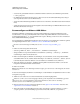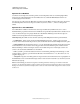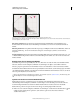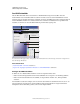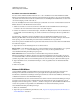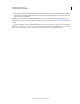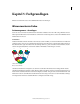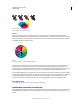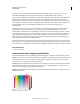Operation Manual
87
VERWENDEN VON PHOTOSHOP
Öffnen und Importieren von Bildern
Letzte Aktualisierung 9.6.2011
Anpassung mit der Toning-Kurve und dem Histogramm unter Verwendung der Option „Ecke“
A. Beim Einfügen eines Punktes und Auswählen der Option „Ecke“. B. Beim Anpassen eines neuen Punktes knickt die Kurve an dem Punkt ab,
an dem die Option „Ecke“ aktiviert wird.
Histogramm equalisieren Komprimiert den dynamischen Bereich des HDR-Bildes unter Beibehaltung eines
Kontrastanteils. Hier sind keine weiteren Einstellungen erforderlich, da es sich um eine automatisierte Methode
handelt.
Belichtung und Gamma Ermöglicht die manuelle Anpassung von Helligkeit und Kontrast des HDR-Bildes. Ziehen Sie
den Regler „Belichtung“, um den Tonwertzuwachs anzupassen, und den Regler „Gamma“, um den Kontrast
anzupassen.
Lichterkomprimierung Komprimiert die Lichterwerte im HDR-Bild, damit sie im Luminanzwertebereich von 8- oder
16-Bit/Kanal-Bildern liegen. Hier sind keine weiteren Einstellungen erforderlich, da es sich um eine automatisierte
Methode handelt.
Kompensieren für sich bewegende Objekte
Wenn Bilder wegen sich bewegender Objekte, wie Autos, Menschen oder Laub im Wind, unterschiedliche Inhalte
aufweisen, aktivieren Sie im Dialogfeld „Zu HDR Pro zusammenfügen“ die Option „Geisterbilder entfernen“.
Photoshop zeigt eine grüne Kontur um die Miniatur mit der besten Farbbalance an und verwendet dieses Bild als
Grundbild. In anderen Bildern erkannte sich bewegende Objekte werden entfernt. (Wenn die Bewegung in sehr hellen
oder dunklen Bereichen stattfindet, wird das Ergebnis oftmals durch Klicken auf eine Miniatur verbessert, bei der die
sich bewegenden Objekte besser belichtet sind.)
Einen englischsprachigen Videolehrgang zur Option „Geisterbilder entfernen“ finden Sie hier. (Die Erörterung zum
Thema Entfernen von Geisterbildern beginnt um 15 Uhr.)
Speichern und Laden von Kamera-Reaktionskurven
Reaktionskurven geben an, wie Kamerasensoren verschiedene Stufen eintreffenden Lichts interpretieren.
Standardmäßig wird im Dialogfeld „Zu HDR Pro zusammenfügen“ auf der Grundlage des Tonwertbereichs der
zusammenzufügenden Bilder automatisch eine Kamera-Reaktionskurve berechnet. Sie können die aktuelle
Reaktionskurve speichern und später auf eine andere Gruppe zusammengefügter Bilder anwenden.
❖ Klicken Sie oben rechts im Dialogfeld „Zu HDR Pro zusammenfügen“ auf das Menü der Reaktionskurve und
wählen Sie dann „Reaktionskurve speichern“. (Um die Kurve später erneut anzuwenden, wählen Sie
„Reaktionskurve laden“.)
A B